MacOS ви позволява да зададете време за колко дълго дисплеят на MacBook ще остане включен по време на период на бездействие, преди да се изключи, за да се намали потреблението на енергия и да се увеличи живота на батерията. Ще намерите плъзгач, който се движи от 1 минута до Никога в панела Energy Saver на System Preferences. Има плъзгач, когато използвате захранване от батерията и друг, когато използвате захранващия адаптер.
Ако искате да запазите MacBook в будно състояние по време на дълго изтегляне или просто искате да запазите дисплея от затъмняване, докато гледате видеоклип, който не е на цял екран, има по-добри начини да се копаят в системните предпочитания, като се коригира един от гореспоменатите слайдери и след това запомнете да преместите плъзгача обратно до мястото, където искате, за нормална работа. Първият начин включва безплатно приложение, а вторият включва Терминал.
1. Приложение
Не, не че Ow.ly, но това Owly, безплатно приложение можете да намерите в Mac App Store. Той поставя икона в лентата с менюта, която ви позволява да активирате приложението от 5 минути до вечността. Можете също да щракнете с десния бутон на мишката върху иконата на чашата за кафе, за да я стартирате по подразбиране. Щракнете с десния бутон на мишката отново, за да го изключите.
Иконата Owly става червена, когато приложението се изпълнява, и ако изберете една от интервалите с време, приложението поставя таймер до иконата. Можете да изключите този таймер в предпочитанията на приложението, както и да зададете продължителност по подразбиране и да изключите приложението, ако оставащата батерия спадне под определен процент.
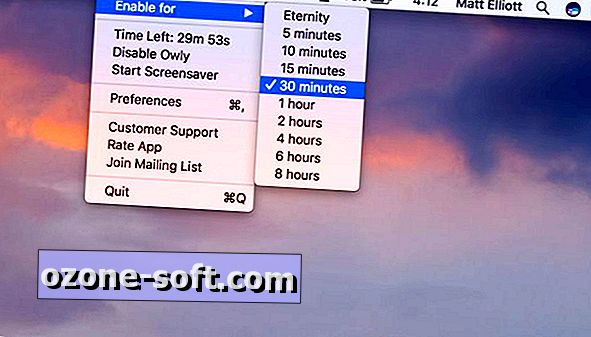
", " modalTemplate ":" {{content}} ", " setContentOnInit ": false} '>
2. Терминална команда
Ако не искате да инсталирате приложение, за да поддържате вашия MacBook буден, можете да се обърнете към Терминал. Ще намерите Терминал в Приложения> Помощни програми, но можете също да го потърсите с Spotlight.
С отворен терминал въведете тази команда: caffeinate
Ще разберете, че командата работи, ако видите "caffeinate" в заглавната лента на Terminal. За да деактивирате командата, използвайте клавишната комбинация Control-C . Това означава, че не пишете "control", а задръжте клавиша Control и след това натиснете бутона С.
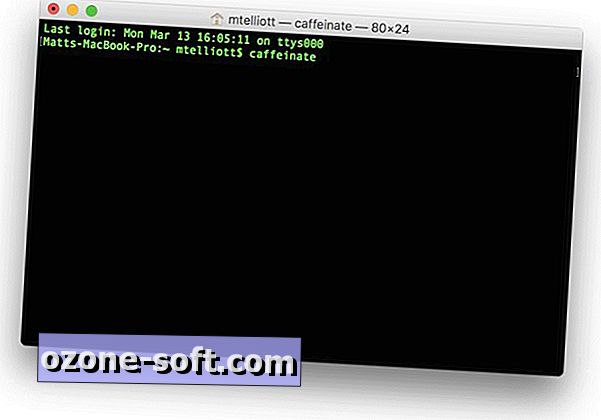
", " modalTemplate ":" {{content}} ", " setContentOnInit ": false} '>
В сродни новини научете как да не заспивате Chromebook.













Оставете Коментар